Si veus el missatge d'error Windows no pot instal·lar els fitxers necessaris, codi d'error 0x800701B1 mentre instal·leu Windows 11/10 al vostre sistema, les solucions que s'ofereixen en aquest article us ajudaran. Aquest error es pot produir a causa de problemes de maquinari i programari, com ara BCD corrupte, disc defectuós, etc.

Windows no pot instal·lar els fitxers necessaris, codi d'error 0x800701B1
Utilitzeu les solucions següents per solucionar el missatge d'error Windows no pot instal·lar els fitxers necessaris durant la instal·lació de Windows, amb els codis d'error 0x800701B1, 0x8007025D, 0x80070017 , etc . Segons alguns informes, l'error es va solucionar quan els usuaris van canviar de CD a una unitat flash USB per instal·lar Windows 11/10. Si també esteu realitzant una instal·lació neta de Windows 11/10 mitjançant un CD, feu servir una unitat flash USB. També podeu provar d'inserir la vostra unitat flash USB en un altre port USB i veure si us ajuda.
- Torneu a crear un suport d'instal·lació USB
- Assegureu-vos que el vostre ordinador portàtil estigui connectat i s'està carregant
- Suprimeix totes les particions i torna-ho a provar
- Netegeu el vostre disc mitjançant el símbol del sistema
- Reconstrueix BCD
- Falla de maquinari
Vegem totes aquestes correccions en detall.
1] Torneu a crear un suport d'instal·lació USB
El missatge d'error indica que pot haver-hi un problema amb el suport d'instal·lació USB, potser no s'ha creat correctament. Us suggerim que formateu completament la vostra unitat flaix USB i torneu a crear un suport d'instal·lació USB. Si el vostre ordinador no es pot utilitzar mentre feu una instal·lació neta de Windows 11/10, haureu d'utilitzar un altre ordinador per crear una unitat flash USB d'arrencada per instal·lar Windows 11/10.
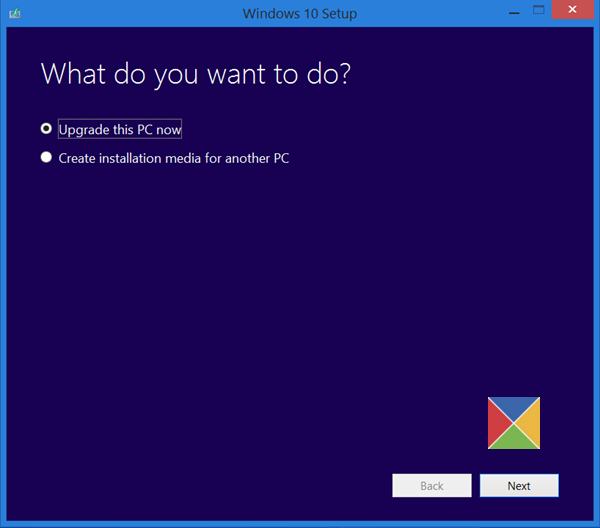
Tu pots utilitzar l'eina de creació de mitjans de Microsoft per crear suports d'instal·lació per a un altre ordinador. Alternativament, hi ha moltes eines de tercers disponibles en línia, com ara Rufus això us ajudarà a crear una unitat flash USB d'arrencada per instal·lar el sistema operatiu Windows.
bloquejador de windows 10 gwx
2] Assegureu-vos que el vostre ordinador portàtil estigui connectat i s'està carregant
Sembla estrany, però en realitat va funcionar per a alguns usuaris. Si sou un usuari d'ordinador portàtil, connecteu-lo al carregador i engegueu la font d'alimentació.
3] Suprimeix totes les particions i torna-ho a provar
Quan instal·lem el sistema operatiu Windows, crea particions al disc dur on s'està instal·lant. Quan la instal·lació falla, ho tornem a provar. En aquesta situació, les particions creades anteriorment poden crear un conflicte a causa del qual es produeixen errors d'instal·lació de Windows.
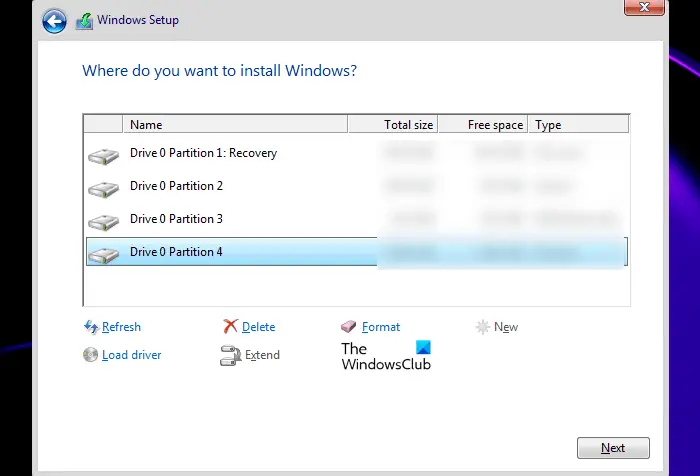
com girar la impressió a onenote
Us suggerim que suprimiu totes les particions del vostre disc dur i torneu a instal·lar Windows. Com que esteu realitzant una instal·lació neta, no us haureu de preocupar per cap pèrdua de dades. Si teniu més d'un disc al vostre sistema, assegureu-vos que suprimiu les particions del disc correcte; en cas contrari, perdràs totes les teves dades.
4] Netegeu el vostre disc mitjançant el símbol del sistema
Si la supressió de les particions no va ajudar, podeu netejar el disc i reiniciar el procés d'instal·lació de Windows. Per fer-ho, heu d'iniciar el símbol del sistema. Inseriu la unitat flash USB d'arrencada i premeu el botó Maj + F10 tecles a la pantalla d'instal·lació de Windows. Si això no s'inicia el símbol del sistema, seguiu els passos que s'indiquen a continuació:
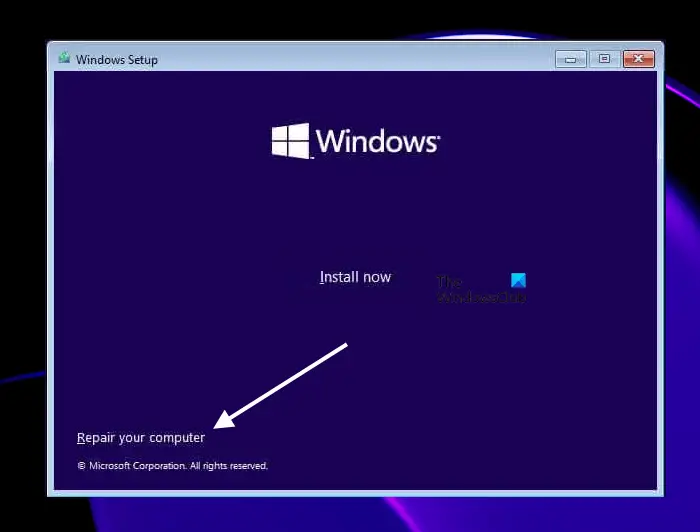
- Feu clic a Repara el teu ordinador enllaç a la Instal · lar ara pantalla.
- Feu clic Solucionar problemes a la pantalla següent.
- Ara, feu clic Opcions avançades .
- Feu clic Símbol del sistema .
Quan aparegui el símbol del sistema a la pantalla, escriviu les ordres següents. Heu de prémer Enter després d'introduir cada comanda.
diskpart list disk select disk # clean
A l'ordre anterior, substituïu # amb la lletra de la unitat. Si seleccioneu el disc dur equivocat, perdràs totes les teves dades. Després de realitzar els passos anteriors, quan instal·leu Windows, veureu l'espai no assignat per a la unitat que heu formatat amb la utilitat Diskpart. Seleccioneu aquest espai no assignat i feu clic a Següent. Seguiu les instruccions a la pantalla per instal·lar Windows.
Per a alguns usuaris, la conversió de l'estil de partició del disc dur de GPT a MBR va funcionar. També pots fer això. Després de netejar el disc, convertiu el vostre disc dur a MBR escrivint l'ordre següent:
convert mbr
5] Reconstrueix BCD
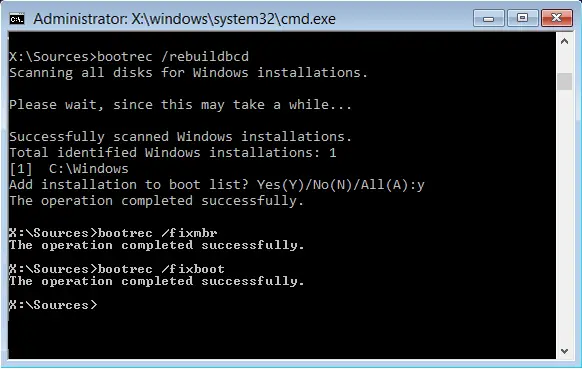
El BCD danyat també pot provocar errors d'instal·lació i és possible que vegeu missatges d'error com aquest: Windows no pot instal·lar els fitxers necessaris . El BCD danyat es pot arreglar reconstruint-lo. Executeu l'ordre per reconstruir BCD. A reconstruir BCD , heu d'obrir el símbol del sistema. Seguiu el mateix mètode explicat anteriorment per obrir el símbol del sistema mentre instal·leu Windows.
pantalla del projecte a la televisió
6] Error de maquinari
Si cap de les solucions anteriors soluciona el vostre problema, pot ser que hi hagi una fallada de maquinari que desencadeni aquest error i us impedeix instal·lar Windows. És possible que el vostre disc dur estigui danyat. Tanmateix, en alguns casos, aquest error també es pot produir a causa d'una memòria RAM defectuosa. Alguns usuaris van trobar un llapis RAM danyat. Quan van treure la memòria RAM defectuosa, l'error es va solucionar.
Si teniu més d'un disc dur al vostre sistema, per exemple, un és SSD i un altre és HDD, podeu fer-ho. Instal·leu Windows al vostre disc dur. Si Windows s'instal·la a l'HDD sense cap error, el vostre SSD s'ha fet malbé. Instal·leu un SSD nou i instal·leu-hi Windows.
Com soluciono 0x8007025D durant la instal·lació de Windows?
Podeu veure el codi d'error 0x8007025D durant la instal·lació de Windows 11/10 amb el missatge d'error:
Windows no pot instal·lar els fitxers necessaris. Assegureu-vos que tots els fitxers necessaris per a la instal·lació estiguin disponibles i reinicieu la instal·lació. Codi d'error: 0x8007025D
Per solucionar aquest error, torneu a crear una unitat flash USB d'arrencada amb ISO de Windows. En alguns casos, la memòria RAM defectuosa també pot causar aquest error.
Com arreglar Windows Stuck en preparar els fitxers per a la instal·lació
La instal·lació de Windows és més ràpida en SSD en comparació amb HDD. Si la instal·lació de Windows s'encalla en preparar els fitxers, desconnecteu tots els perifèrics connectats al vostre ordinador i comproveu si us ajuda. Si el suport d'instal·lació no es crea correctament, també pot causar aquest tipus de problemes. Obriu un ordinador que funcioni i torneu a crear una unitat flash USB d'arrencada.
Espero que això ajudi.
Llegeix a continuació : Error 0x80070001, Windows no pot instal·lar els fitxers necessaris .















